[ad_1]
“为什么我要更新我的WordPress网站?我喜欢它现在的样子!“ – 你在想。
那么,你的网站现在可能是安全的……但是床下有很多怪物等待将来攻击它。这就是为什么安全地更新你的WordPress网站应该是每个人的10个WordPress诫命之一。
特别:
“我为什么要更新我的网站?”
这个列表有几个项目,这可能会帮助您理解为什么更新真的很重要:
安全。 WordPress平台每天都面临着大量的漏洞,漏洞和黑客攻击。每个人都或多或少都很危险。这取决于你运气好坏。但是,随着每个WordPress更新,一些错误总是被修复,并且修补了许多安全漏洞,这使得任何人都很难进入您的网站。
每个新发布的版本都添加了新功能和新功能。无论是全新的东西,还是只是让旧的东西更好,这些更新带来了很多改进。它们不仅可以简化您作为网站所有者的工作,还可以改善访问者的体验。
速度。每个新版本都带有优化功能,旨在提高您的网站速度。谁想要一个慢的网站呢?
与现代工具和技术兼容。技术发展如此之快以至于很难跟上……但是WordPress不知何故。一些现代插件要求您使用最新版本的WordPress核心才能使用它们。
如果您仍然不相信更新是必不可少的,那么此资源将为您提供更多理由,让您不再需要等待。
“如何安全地更新我的WordPress网站?”
好的,更新您的网站很简单,需要5到10分钟的时间。
以下是您应遵循的步骤:
1.备份您的网站
通过备份您的网站,您将确保您的内容存储在安全的地方,因此它不会受到更新的影响。如果出现任何问题,您始终可以从备份中恢复旧版本的站点。
这里有很多WordPress备份插件可以在自动驾驶仪上为您处理。所以现在,继续安装您选择的插件,然后备份您的文件,数据库,主题,插件和上传。
我们以BlogVault为例来说明如何完成备份。
注意。如果BlogVault看起来有点过于昂贵(每月7.4美元),还有一些替代方案可供选择。特别是,Jetpack插件中的新选项允许您以3.50美元/月的价格利用每日备份,一键还原,垃圾邮件过滤和30天备份存档。质量方面,Jetpack拥有您可能需要的一切。
安装主BlogVault插件后,转到wp-admin中的插件部分,注册该服务,然后您将立即在屏幕上显示BlogVault仪表板。
点击此按钮添加您的网站:
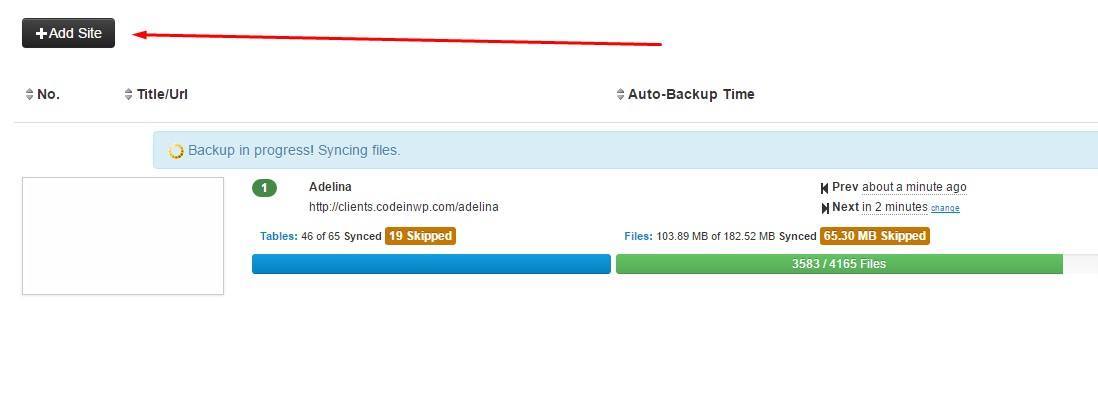
添加网站后,点击“立即备份”:
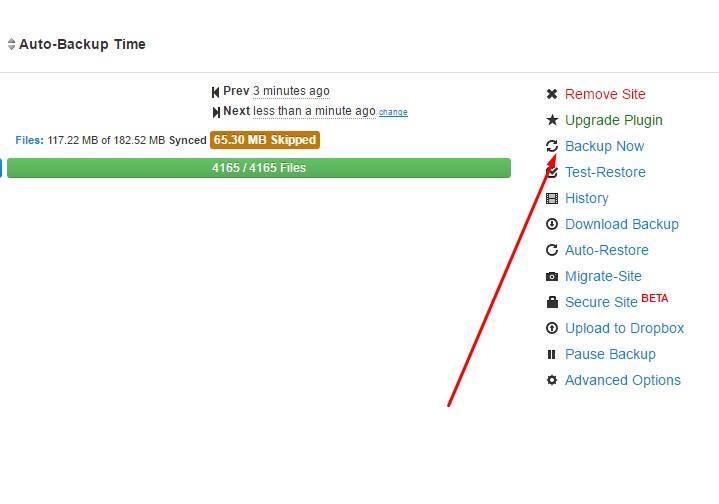
备份完成后,单击同一菜单中的“历史记录”以查看所有备份。
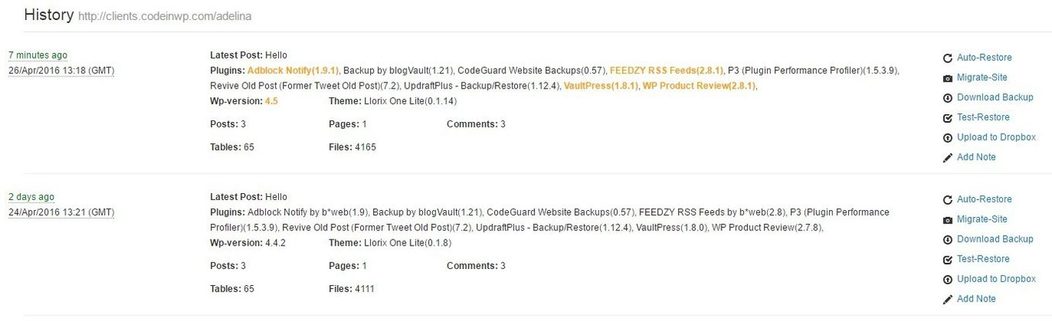
您可以将备份下载到您的计算机或将其上传到场外存储(我喜欢使用Dropbox)。
2.关闭缓存
如果您启用了任何缓存插件,请在更新期间将其关闭。
缓存会修改您的网站在后端工作的方式,这将对其性能产生影响,谁知道还有什么。
3.更新主题和插件
就像WordPress本身经常更新一样,插件也是如此(甚至更频繁)。首先,更新您的主题和插件。
让我们从插件开始吧。
转到您的wp-admin并单击推荐您更新WordPress的按钮:
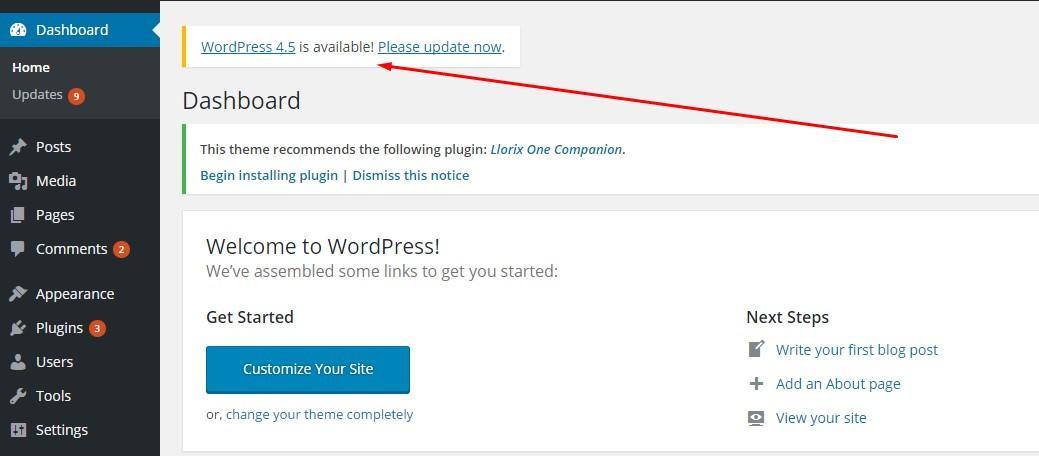
在那里,您将看到所有需要更新的插件列表。全部选中它们并单击“更新插件”:

返回到相同的WordPress更新页面,并对主题执行相同操作。 (顺便说一句,确保您的插件已成功更新。当您回来时,您应该会看到相应的消息。)
这是更新主题的面板:
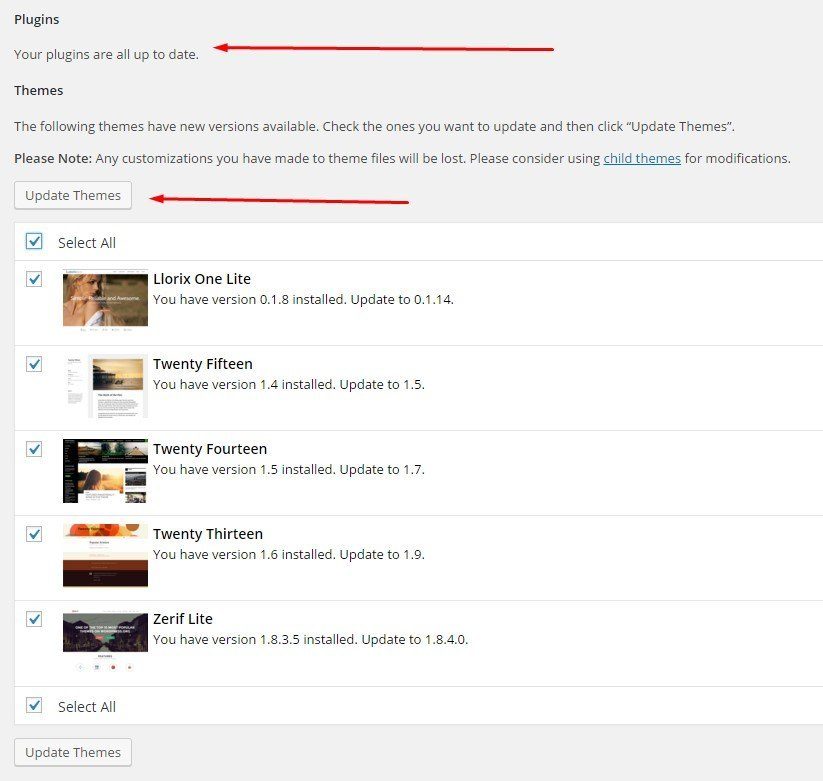
注意。还有第二种更新插件和主题的方法。
转到您的wp-admin仪表板,然后单击插件(侧边栏菜单)。在那里,你会看到所有插件的列表。那些过时的会收到一条消息,通知您可用的更新:
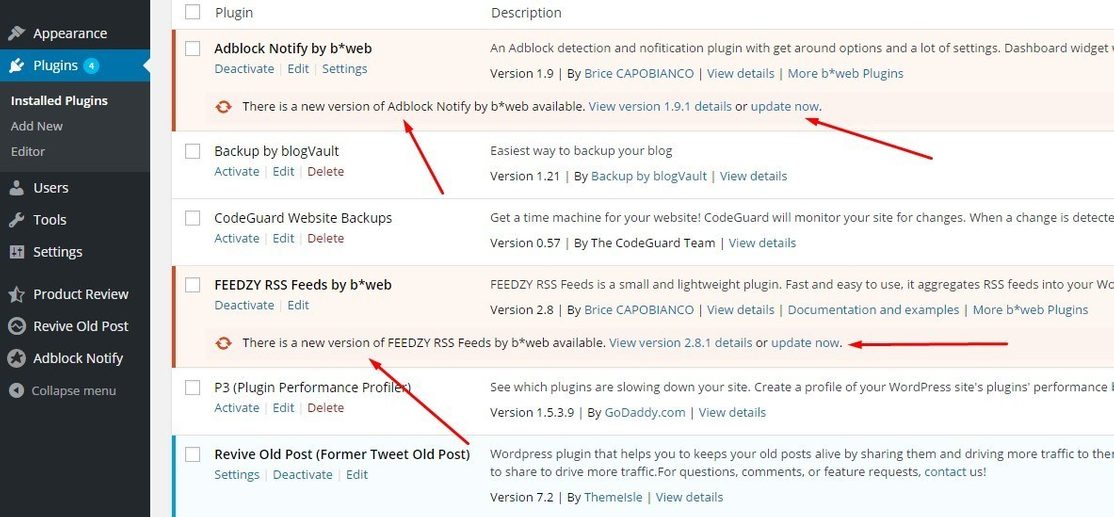
对于过时的每个插件,单击“立即更新”。
为主题做同样的事情。转到外观»主题(再次单击侧栏菜单),将出现主题列表。检查您当前的主题是否已更新。如果没有,你会看到这样的事情:
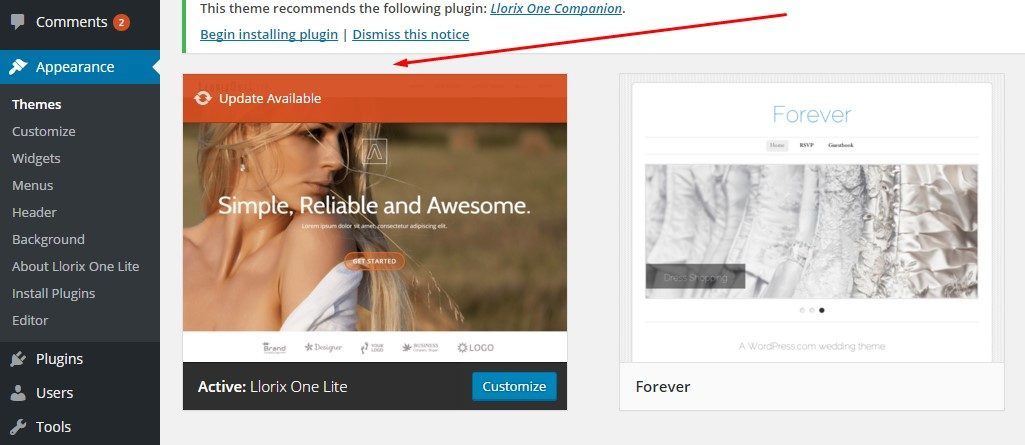
单击“更新可用”,然后单击“立即更新”:
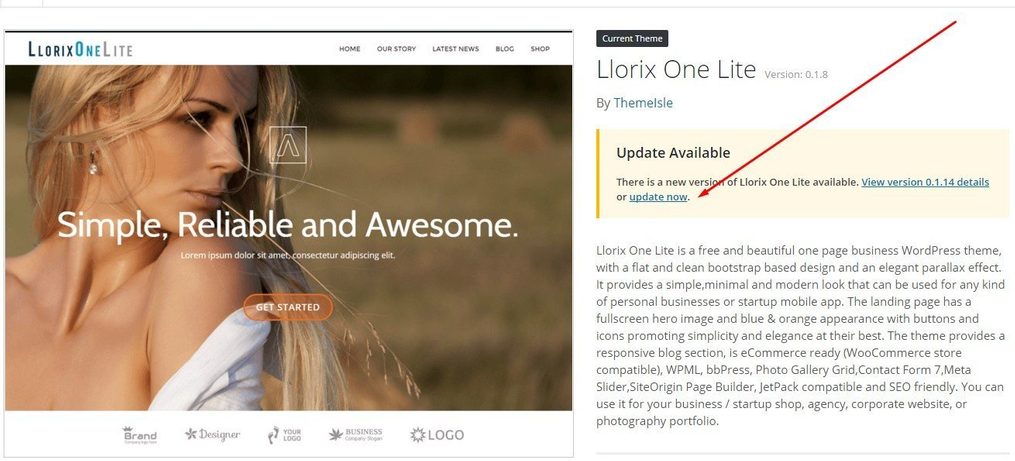
4.更新WordPress核心
有趣的是,更新WordPress本身实际上是整个过程中最简单,最快捷的步骤。
因此,要安全地更新WordPress核心,您只需单击一个按钮即可。这是:
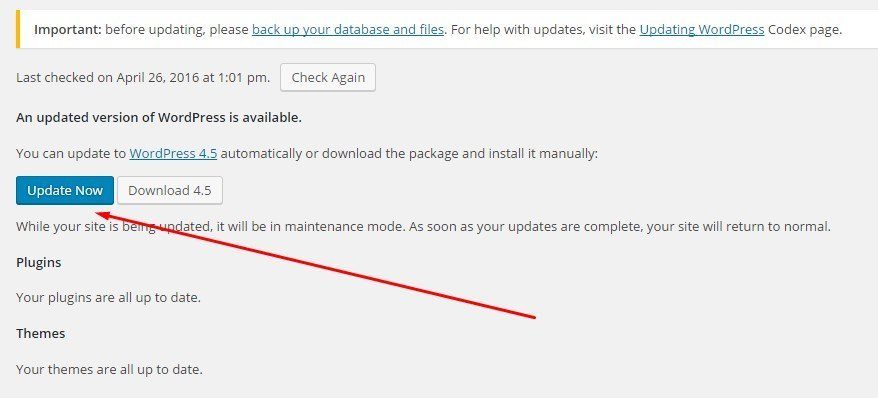
此时,您的网站正在使用最新的WordPress版本!
5.重新打开缓存
由于您在升级之前禁用了缓存机制,因此需要重新激活它。
6.检查一切是否正常
现在您的网站已更新,但浏览并确保整洁有序是个不错的主意。
浏览您的页面和帖子,看看它们是否正确显示。你真的不需要检查每一个小细节,只需要看一看。
7.再次备份您的网站
如果一切顺利,您可以再次备份您的网站,只是为了将最新版本保存在安全的地方。
保持站点结构的任何重大更改都受到控制并始终备份站点的最新映像非常重要。例如,如果您正在使用Jetpack进行备份,那么您将获得所有备份的30天存档,因此如果出现任何问题,则恢复到之前的备份将不会成为问题。
这就是你如何安全地更新你的WordPress网站。首先,通过所有这些步骤似乎有点困难,但第二次你可以在不到5分钟的时间内完成。说实话,你最后一次更新你的WordPress网站,你的插件和主题是什么时候?
*此帖子包含会员链接,这意味着如果您点击其中一个产品链接然后购买产品,我们将收取少量费用。不过不用担心,您仍然需要支付标准金额,因此您无需支付任何费用。
